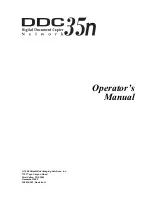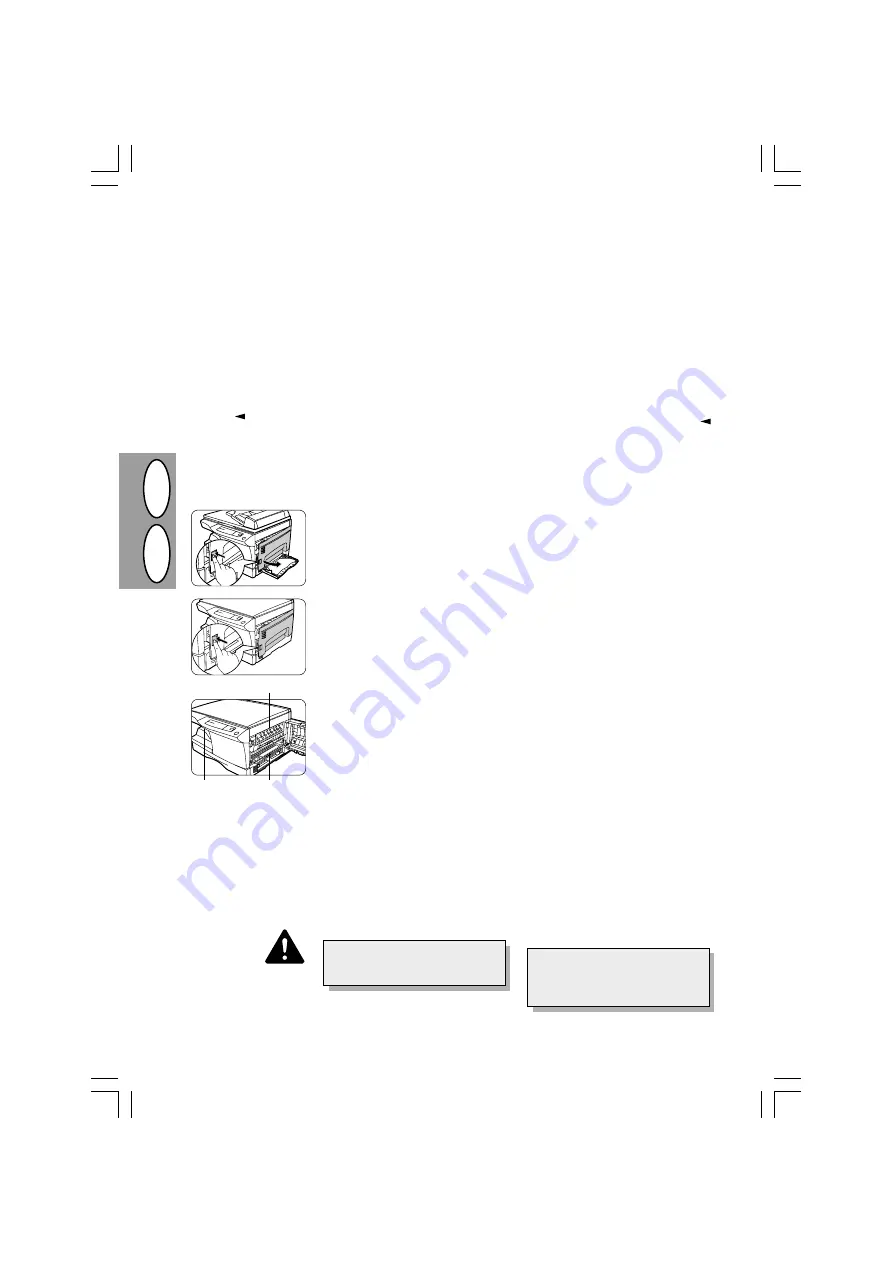
DG
B
3 – 26
1
2
3
When the misfeed (
t
) indicator blinks or
Q
blinks
in the display, the copier will stop because of a misfeed.
For AL-1220 only: If a misfeed occurs when using the
SPF, a number may appear in the display after a minus
sign. This indicates the number of the originals that
must be returned to the document feeder tray after a
misfeed. Return the required number of originals. Then
this number will disappear when copying is resumed or
the clear (
>
) key is pressed. When the SPF misfeeds
an original sheet, the copier will stop and the SPF
misfeed (
) indicator will blink, while the misfeed (
t
)
indicator will remain off. For a misfeed of originals in the
SPF, see “D Misfeed in the SPF” on page 3-29.
MISFEED REMOVAL
PAPIERSTAUBESEITIGUNG
1. Ensure that the bypass tray is open
(AL-1200, AL-1220) and then open
the side cover whilst pressing the side
cover open button.
2. Check the misfeed location. Remove
the misfed paper following the instruc-
tions for each location in the illustra-
tion below.
If
Q
blinks in the display, proceed
to “A Misfeed in the paper feed area”.
A Misfeed in the paper feed area
1. Gently remove the misfed paper from
the paper feed area as shown in the
illustration.
When
Q
blinks in the display and
the misfed paper is not seen from the
paper feed area, pull out the paper
tray and remove the misfed paper.
The fusing unit is hot. Do not touch
the fusing unit when removing mis-
fed paper.
1
If the misfed paper is seen from this
side, proceed to “C Misfeed in the trans-
port area”. (p.3-28)
2
If paper is misfed here, proceed to “B
Misfeed in the fusing area”. (p.3-27)
3
If paper is misfed here, proceed to “A
Misfeed in the paper feed area”.
Wenn die Papierstauanzeige (
t
) oder
Q
auf der
Anzeige blinkt, unterbricht der Kopierer wegen eines
Papierstaus den Betrieb.
Nur für AL-1220: Tritt bei Verwendung des Einzelein-
zugs ein Papierstau auf, erscheint auf der Anzeige eine
Ziffer nach einem Minuszeichen. Sie gibt die Anzahl der
Originale an, die nach Beseitigung des Papierstaus noch-
mals in das Originaleinzugsfach eingelegt werden müs-
sen. Die erforderliche Anzahl an Originalen nochmals
einlegen. Die Ziffer erlischt, wenn der Kopiervorgang
fortgesetzt oder die Löschtaste (
>
) gedrückt wird. Wenn
sich im Einzeleinzug ein Original staut, unterbricht der
Kopierer den Betrieb und die SPF-Stauanzeige (
)
beginnt zu blinken. Die Papierstauanzeige (
t
) leuchtet
nicht auf. Zum Stau der Originale im Einzeleinzug siehe
„D Papierstau im Einzeleinzug“ auf Seite 3-29.
1. Darauf achten, daß das Fach für Meh-
rfacheinzug geöffnet ist (AL-1200, AL-
1220), dann die Verriegelungstaste der
Seitenabdeckung drücken und die
Seitenabdeckung öffnen.
2. Die Stelle des Papierstaus ermitteln.
Das gestaute Papier anhand der Er-
läuterungen in der nachfolgenden Ab-
bildung entfernen.
Wenn auf der Anzeige ein
Q
blinkt,
bei „A Papierstau im Papiereinzugsbe-
reich“ fortfahren.
A Papierstau im Papiereinzugsbe-
reich
1. Das gestaute Papier vorsichtig aus dem
Papiereinzugsbereich entfernen, wie in
der Abbildung gezeigt.
Wenn auf der Anzeige ein
Q
blinkt
und das gestaute Papier vom Papier-
einzugsbereich aus nicht gesehen
werden kann, das Papierfach
herausziehen und das gestaute Papier
entfernen.
Der Fixierbereich ist heiß. Die Fixier-
einheit bei Beseitigung eines Papier-
staus nicht berühren. Andernfalls
können Verbrennungen oder andere
Verletzungen auftreten.
1
Wenn das gestaute Papier von dieser
Seite aus gesehen werden kann, bei „C
Papierstau im Transportbereich“ (S. 3-28)
fortfahren.
2
Wenn hier Papier gestaut ist, bei „B
Papierstau im Fixierbereich“ (S. 3-27)
fortfahren.
3
Wenn hier Papier gestaut ist, bei „A
Papierstau im Papiereinzugsbereich“ fort-
fahren.
AL-1200, AL-1220
PUMA_SPF_NON_EU_3.p65
01/12/98, 08:56
26
http://www.usersmanualguide.com/